安装
下载
官网下载地址
离线安装
- 通过安装 conda 包 anaconda-docs 来安装 docs.anaconda.com 和 enterprise-docs.anaconda.com 的离线副本:
conda install anaconda-docs - 通过安装 conda 包 anaconda-docs 来安装 docs.anaconda.com 和 enterprise-docs.anaconda.com 的离线副本:
conda install anaconda-docs使用
Anaconda Navigator中使用
Windows
- 从“开始”菜单中,单击 Anaconda Navigator 桌面应用程序
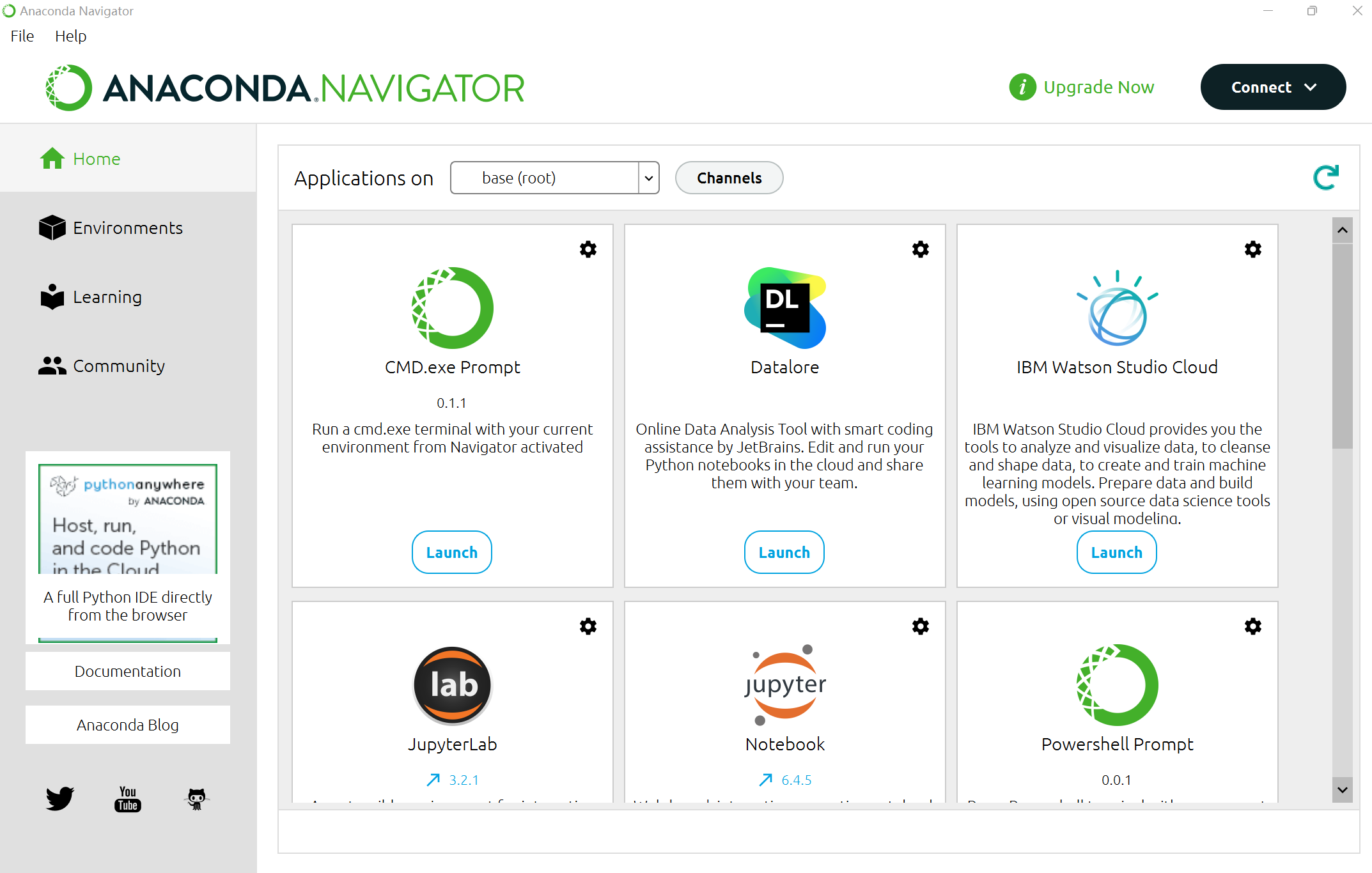
可使用(或安装) Jupyter Notebook、Spyder IDE 和 PyCharm 等软件中直接使用Python环境
使用 Anaconda Prompt 或终端编写 Python 程序
Windows
从“开始”菜单中,搜索并打开“Anaconda Prompt”
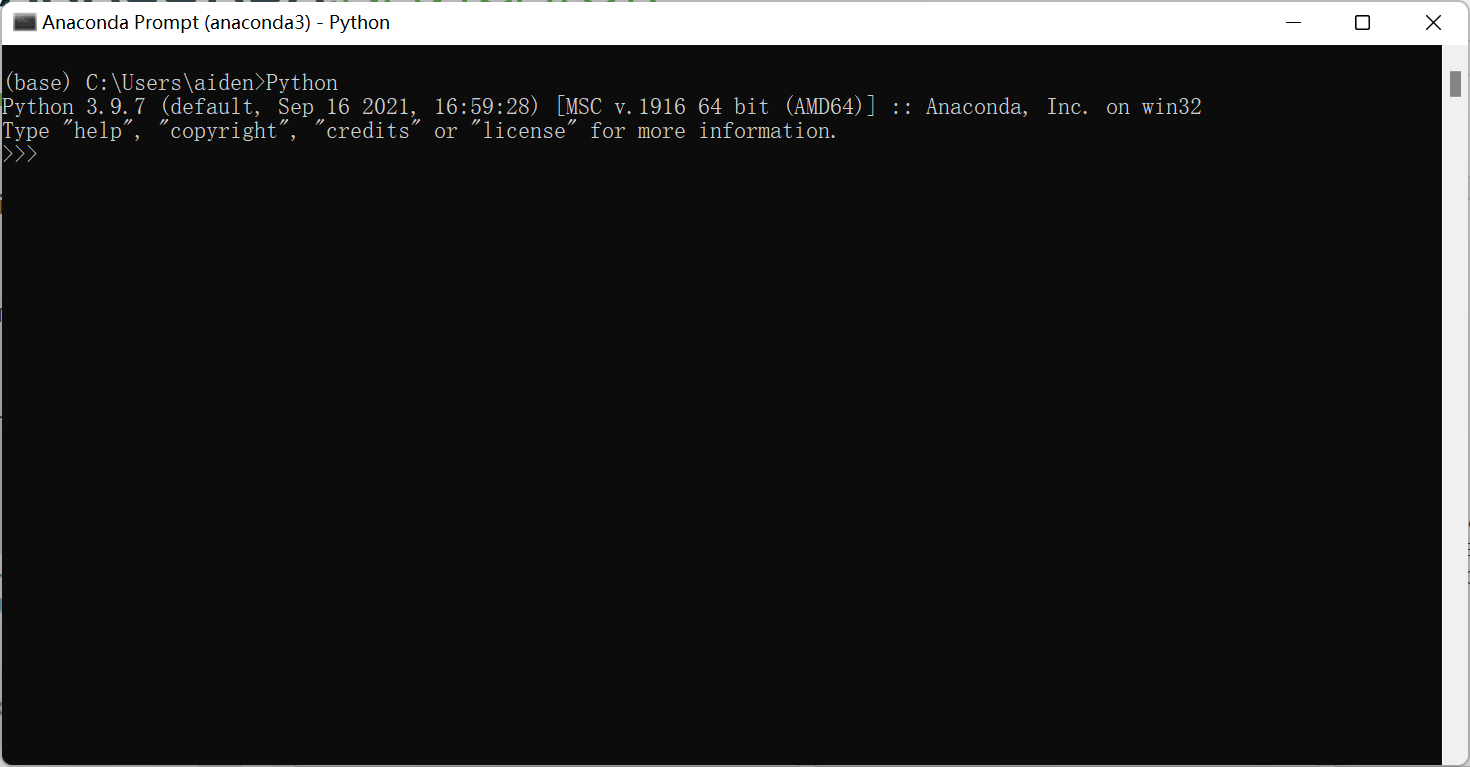
- 可在命令行上使用Python环境或管理环境
管理环境
Navigator 使用 conda 创建单独的环境,其中包含不会与其他环境交互的文件、包及其依赖项。
创建一个名为snowflakes的新环境,并在其中安装一个包:snowflakes
- 在“导航器”中,单击“环境”选项卡,然后单击“创建”按钮。此时将显示“创建新环境”对话框。
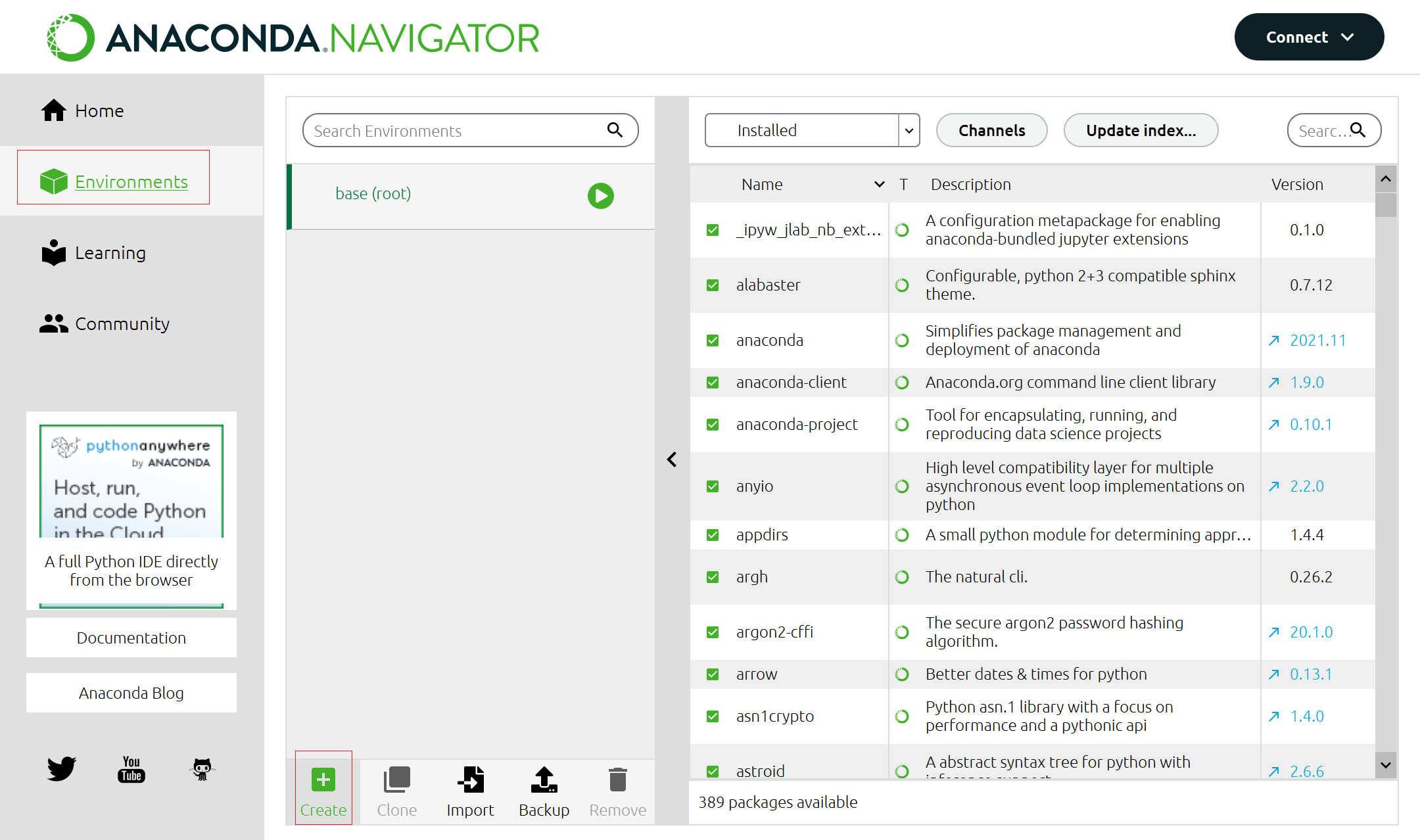
- 在“环境名称”字段中,键入环境的描述性名称。
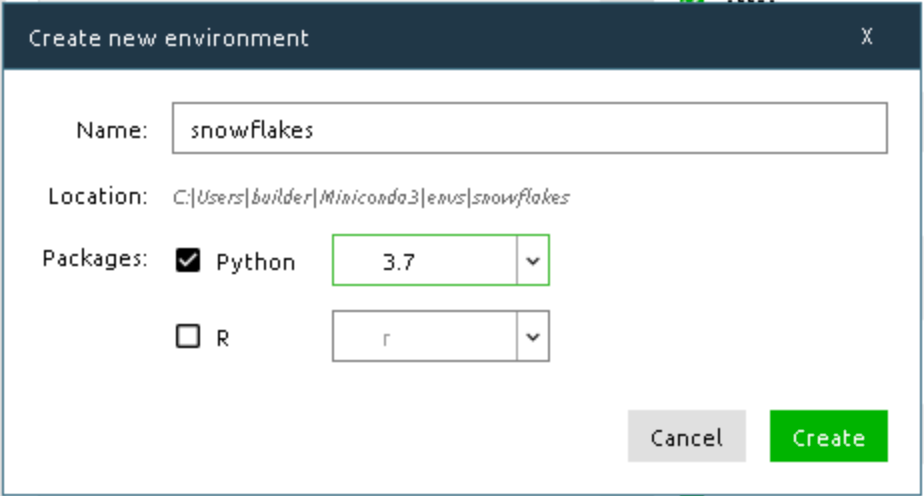
- 单击“创建”。导航器创建新环境并激活它。
现在您有两个环境:
- 通过单击要使用的环境的名称在它们之间切换(激活和停用环境)。
- 通过单击其他环境的名称返回到该环境。
还给


